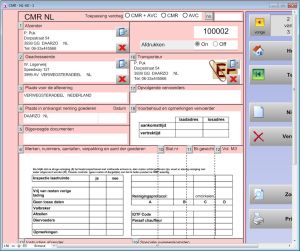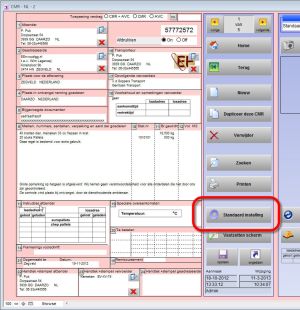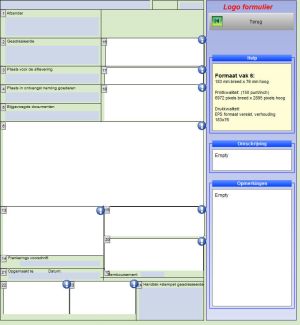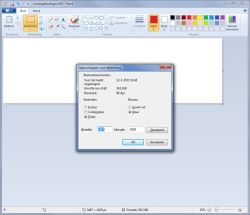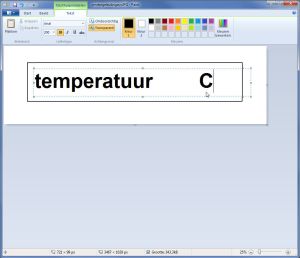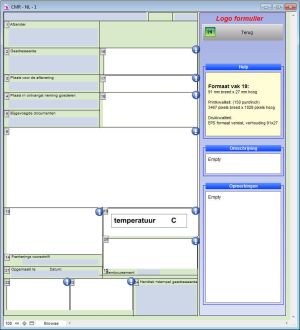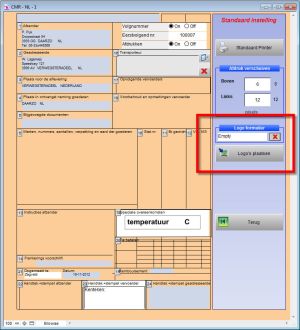Preguntas y respuestas sobre PrintCMR
Añadiendo logotipos y cajas al formulario.
El diseño del formulario:
PrintCMR le permite crear un diseño total para la nota de consignación.
En otras palabras, todas las casillas que están disponibles en la nota de envío se incluyen en un solo diseño.
Los datos de demostración incluyen un diseño de CMR con disposiciones para los logotipos de 3. Uno para el logotipo de la empresa, uno para una tabla que muestra los detalles del paquete y otro para la temperatura indicada.
Puede seleccionar este diseño en el CMR, de modo que todos los logotipos se muestren en este formulario único.
Este video proporciona instrucciones detalladas: